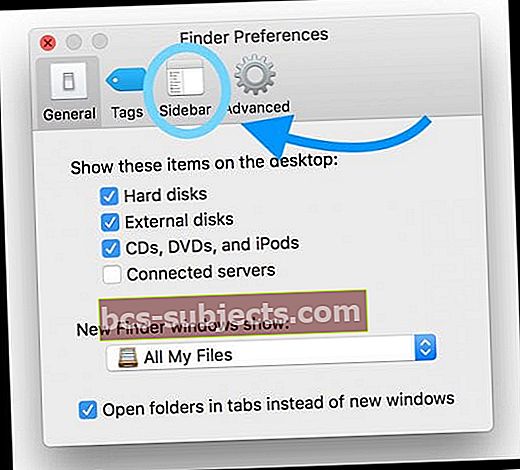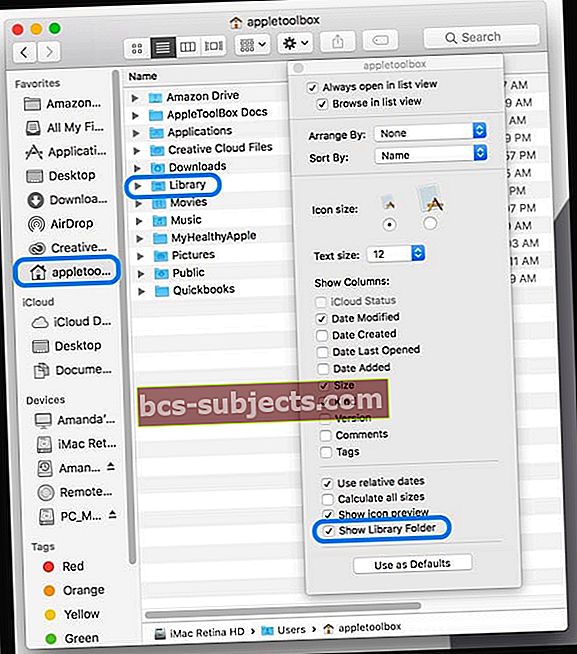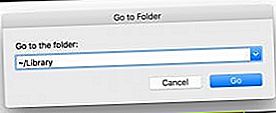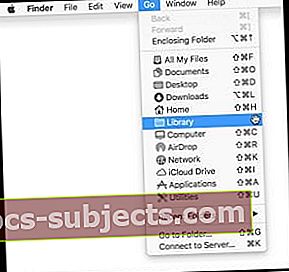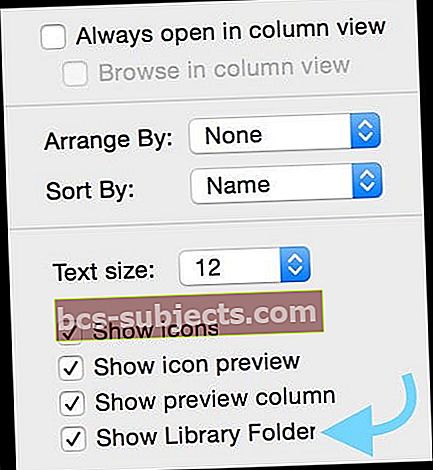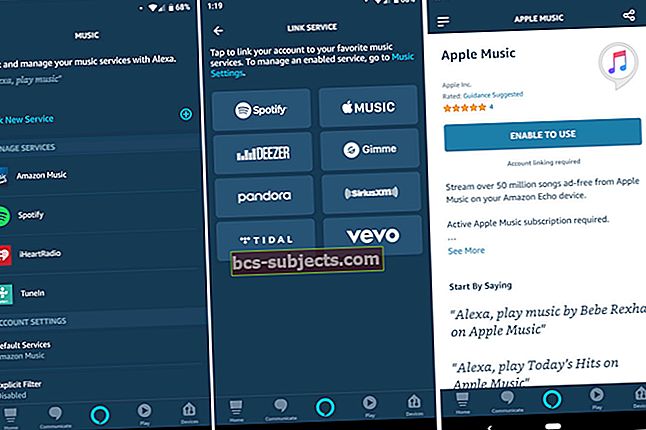Neseniai man reikėjo pažvelgti į kai kuriuos savo vartotojo bibliotekos failus „iMac“ ir „MacBook“, ir maniau, kad būtų lengva juos visus patikrinti vienu metu, parodant bibliotekos aplanką. Berniuk, ar aš klydau! „macOS“ („Catalina“, „Mojave“, „High Sierra“ ir „Sierra“) paversti savo vartotojo biblioteką daug sudėtingiau nei bet kada anksčiau ... ir aš neturėjau jokio supratimo, kol, žinoma, turėjau pamatyti šiuos bibliotekos failus.
Kadangi supratau, kad man reikės dar kartą ten nuvykti, nusprendžiau, kad norėčiau, kad jis visą laiką būtų rodomas kaip matomas aplankas mano vartotojo namų kataloge.
Anksčiau naudodamas „MacOS Sierra“ ir „El Capitan“, naudodamas komandą „Terminal“ „chflags nohidden ~ / Library“ padariau savo vartotojo biblioteką nuolat matomą. Tačiau atnaujinus į „macOS Sierra“ (10.12.6), tada „High Sierra“ (10.13), „Mojave“ (10.14) ir galiausiai „macOS Catalina“ (10.15), ši „Terminal“ komanda nebeveikia!
Taigi štai kaip turėjau savo vartotojo biblioteką „MacOS“ visam laikui rodyti mano vartotojo aplanke.
- Pirmiausia eikite į „Finder“ ir pasirinkite „Finder“> „Preferences“ (arba naudokite „Command + Comma“)
- Viršutiniame skirtukų sąraše pasirinkite šoninę juostą (Bendra, Skirtukai, Šoninė juosta, Išplėstinė)
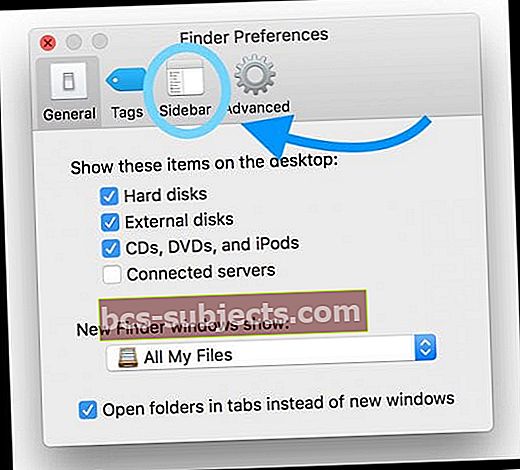
- Dalyje Parankiniai pažymėkite žymės langelį šalia vartotojo aplanko pavadinimo

- Uždarykite „Finder“ nuostatas
- Atidarykite naują ieškiklio langą (arba paspauskite „Command“ + N)
- Kairiosios šoninės juostos dalyje Parankiniai pasirinkite namų aplanką
- Jei nematote šoninės juostos pasirinkimo Rodinys> Rodyti įrankių juostą (arba „Option“ + „Command“ + T)
- „Finder“ meniu pasirinkite Rodinys> Rodyti rodinio parinktis (arba paspauskite „Command“ + J)
- Iššokančiajame meniu pasirinkite Rodyti bibliotekos aplanką
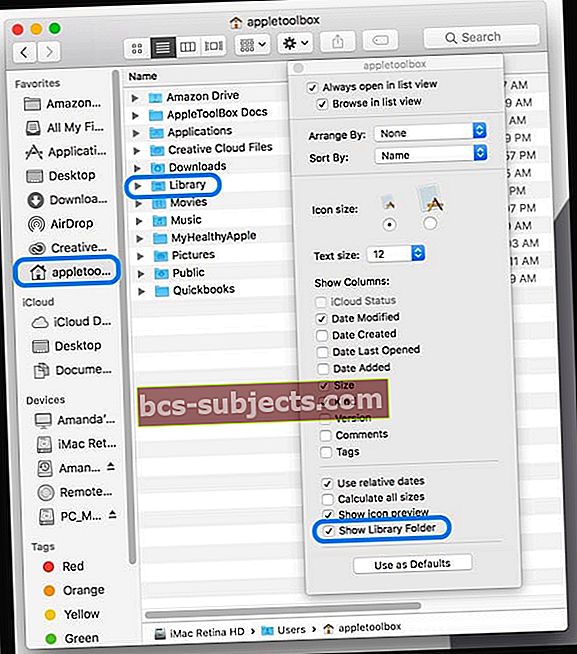
- Jūsų vartotojo biblioteka iškart užpildoma jūsų vartotojo aplanke
Neslėpkite aplankų, kad pamatytumėte naudotojų biblioteką ir dar daug ką!
Kita komanda, kurią galime panaudoti, yra „Nerodyti klavišo“ Komanda + Shift + laikotarpis.
Atlikus šį veiksmą, visi paslėpti failai ar aplankai bus matomi „Finder“, įskaitant vartotojo biblioteką ir visus kitus paslėptus failus. Dėl šios komandos visi paslėpti aplankai ir failai rodomi kaip tamsesnės piktogramos.
Šie failai lieka matomi, kol kitą kartą vėl naudosite komandą arba iš naujo paleisite / išjungsite „Mac“.
Norėdami pamatyti visus savo vartotojo aplanko paslėptus failus, atidarykite savo vartotojo aplanką ir paspauskite „Command + Shift“ + „Period“. Visi tie paslėpti aplankai bus rodomi pilka spalva.
Norėdami juos paslėpti, dar kartą paspauskite tą patį klavišų rinkinį.
Rodyti vartotojo biblioteką laikinai
Jei norite greitai žvilgtelėti į savo vartotojų biblioteką ir nereikia, kad ji būtų nuolat matoma, yra paprastas būdas pasižvalgyti.
- Eiti į Ieškiklis> Eiti
- Pasirinkite Eiti į aplanką (arba naudokite „Shift“ + „Command“ + G)
- Įveskite tai tiksliai: ~ / Library
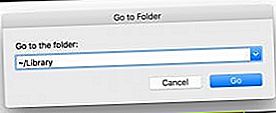
- Atidaroma jūsų vartotojo biblioteka, kad galėtumėte patikrinti turinį
- Eiti į Ieškiklis> Eiti
- Paspauskite parinkties klavišą
- Jei atleisite „Option“ klavišą, parinktis „Biblioteka“ dings iš meniu
- Pasirinkite Biblioteka
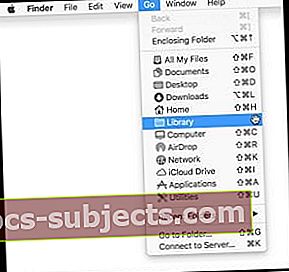
- Jūsų naudotojų biblioteka atsidaro
- Paspauskite parinkties klavišą
Pridėkite savo vartotojo biblioteką prie parankinių!
Jei nuspręsite, kad norite reguliariai pasiekti savo vartotojo bibliotekos aplanką, kitas tinkamas metodas yra laikino bibliotekos lango atidarymas vienu iš aukščiau nurodytų būdų, tada spustelėkite ir palaikykite bibliotekos piktogramą, parodytą apatiniame kelio juostoje, ir vilkite tą bibliotekos piktogramą į šoninės juostos stulpelį Parankiniai.
Norėdami parodyti kelio juostą, pasirinkite „Finder“> Rodinys> Rodyti kelio juostą (arba paspauskite „Option“ + „Command“ + P)
Norėdami parodyti šoninę juostą, pasirinkite „Finder“> Rodinys> Rodyti šoninę juostą (arba „Option“ + „Command“ + S)
Rodyti vartotojo biblioteką OS X ir ankstesnėse „MacOS Sierra“ versijose
Žmonėms, naudojantiems OS X ir kai kurias „MacOS Sierra“ versijas, šiek tiek lengviau parodyti savo vartotojo biblioteką!
Parinktys rodyti vartotojo biblioteką
- Spustelėkite aplanką Vartotojai, atidarykite jį stulpelio rodinyje ir pasirinkite Rodinys> Rodyti rodinio parinktis tada pažymėkite langelį Rodyti bibliotekos aplanką
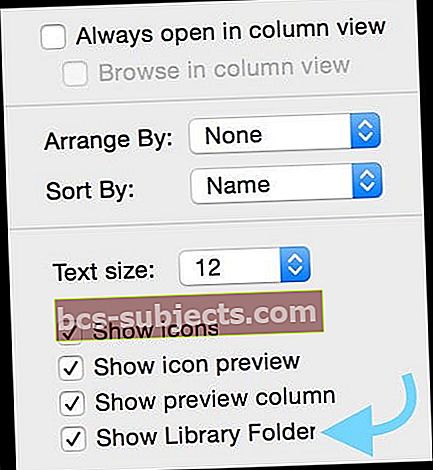
- Jei biblioteka nėra galimybė, patikrinkite, ar esate stulpelių rodinyje
- Pasirinkite savo vartotojo aplanką ir paspauskite „Command + J.“. Tada pažymėkite langelį Rodyti bibliotekos aplanką
- Naudokite komandą „Terminal“:chflags nohidden ~ / biblioteka / arbaatidaryti ~ / biblioteka
- Laikinai prieigai prie savo vartotojo bibliotekos
- Eiti į Ieškiklis> Eiti ir paspauskite „Option“ arba „Shift“ klavišą ir pasirinkite biblioteką
- Naudokite klavišų paspaudimo klavišą „Command“ + „Shift“ + L
- Norėdami pridėti nuolatinę prieigą prie bibliotekos, aplankydami „Library“, palieskite ir palaikykite bibliotekos piktogramą, rodomą „Finder“ lango viršuje arba kelio juostos apačioje, ir vilkite tą piktogramą į stulpelį „Parankiniai“ šoninėje juostoje
Kas vis tiek yra naudotojų biblioteka?
Jūsų vartotojo bibliotekos (~ / biblioteka) aplanke yra visi jūsų asmeniniai vartotojo nustatymai, talpyklos, nuostatų failai, „iOS“ „iTunes“ programinės įrangos atnaujinimai, programų palaikymo failai, „iMessage“ ir „Message archive“ bei kiti svarbiausi duomenys.
Ir apskritai, tai negalima sujaukti! Neatsitiktinai keičiant vartotojo biblioteką dažnai kyla didelių problemų dėl jūsų programų ir „Mac“ našumo, todėl elkitės atsargiai.
Jei kada nors reikėjo ištrinti .plist failą, kad būtų galima pašalinti programos triktis, daugiau nei tikėtina, kad lankėtės savo vartotojo bibliotekoje.
Tai aplankas, kurį dažnai pasiekiame, kad išspręstume problemas, tačiau jis taip pat laikomas paslėptas dėl tam tikrų priežasčių - jame saugoma daug informacijos, kuri gali sukelti daug žalos.
Dėl šios priežasties „Apple“ nusprendė pagal numatytuosius nustatymus paslėpti jūsų vartotojo „Library“ aplanką „Mac OS X 10.7“ ir visuose vėlesniuose „Mac OSX“ ir „MacOS“ leidimuose.
Skaitytojo patarimai
- Pirmiausia uždarykite visas atidarytas programas
- Atidarykite terminalą eidami į „Macintosh HD“> Programos> Komunalinės paslaugos> Terminalas
- Įveskite šią komandą į terminalo langą: pagal nutylėjimą rašykite com.apple.finder „AppleShowAllFiles“ TIKRA
- Tada įveskite killall Finder
- Iš naujo paleiskite „Finder“
- Jei norite atkurti „MacOS“ slepiančius failus, dar kartą atidarykite „Terminal“ ir įveskite: pagal nutylėjimą rašykite com.apple.finder „AppleShowAllFiles FALSE“
- Vėl sekė killall Finder
- „MacOS“ galite naudoti klaviatūros klavišus SHIFT + COMMAND + PERIOD SYMBOL (.), Jei norite perjungti rodyti paslėptus aplankus ir nerodyti paslėptų aplankų. „Command + Shift“ + laikotarpis veikia visur, išskyrus jūsų darbalaukį
- Naudokite komandą Terminalas:chflags nohidden ~ / Library && xattr -d com.apple.FinderInfo ~ / Library
- Eikite į „Finder“ ir pasirinkite savo vartotojo / namų aplanką. Tada pasirinkite EITHER Finder> Rodinys> Rodyti rodinio parinktis arba naudokite sparčiuosius klavišus „Command + J.“. Rodinio parinktyse pažymėkite langelį Rodyti bibliotekos aplanką. Tada jūsų vartotojo bibliotekos aplankas turėtų būti matomas jūsų vartotojui ir namų aplankui
- Jei naudojate „Mac OS X“, pabandykite „Finder“> „View“. Paspauskite ⌘ J ir pažymėkite žymimąjį langelį Rodyti bibliotekos aplanką